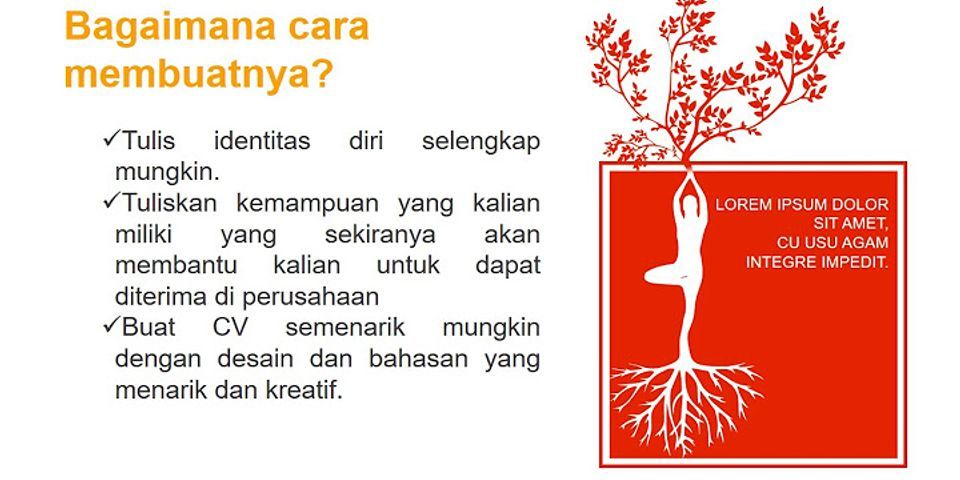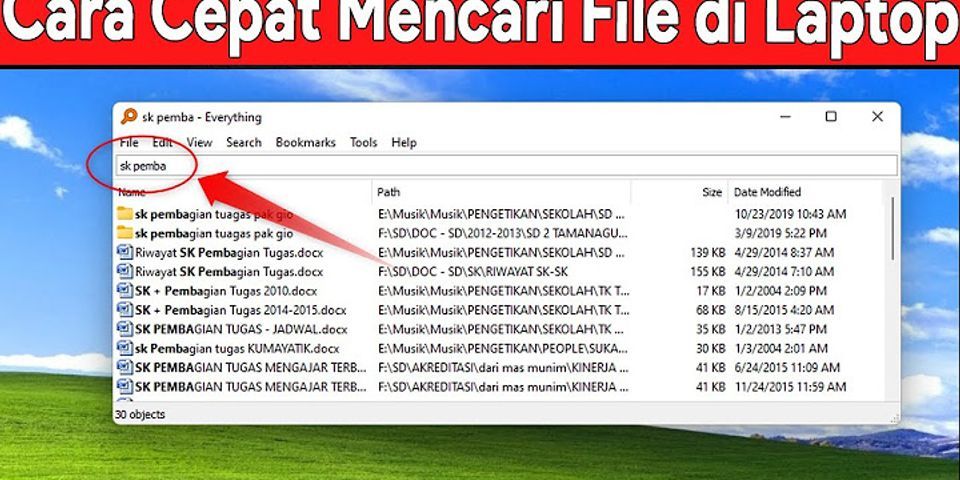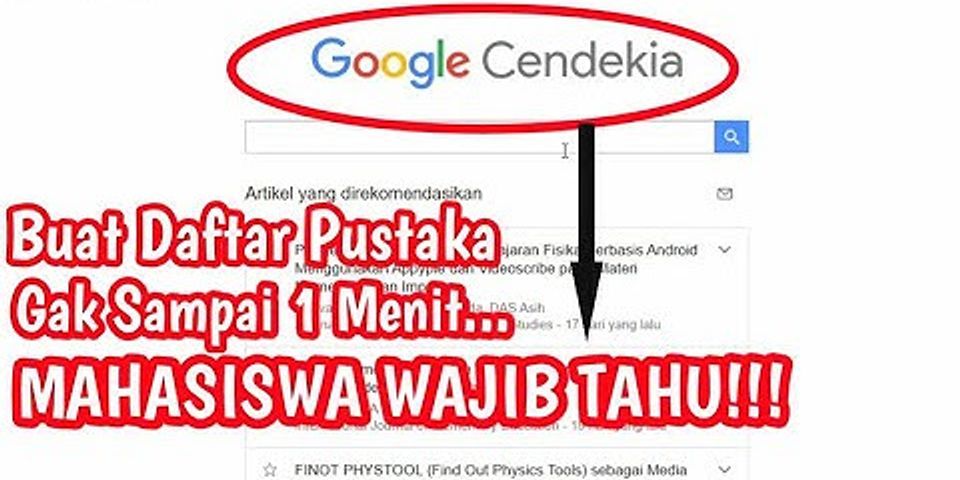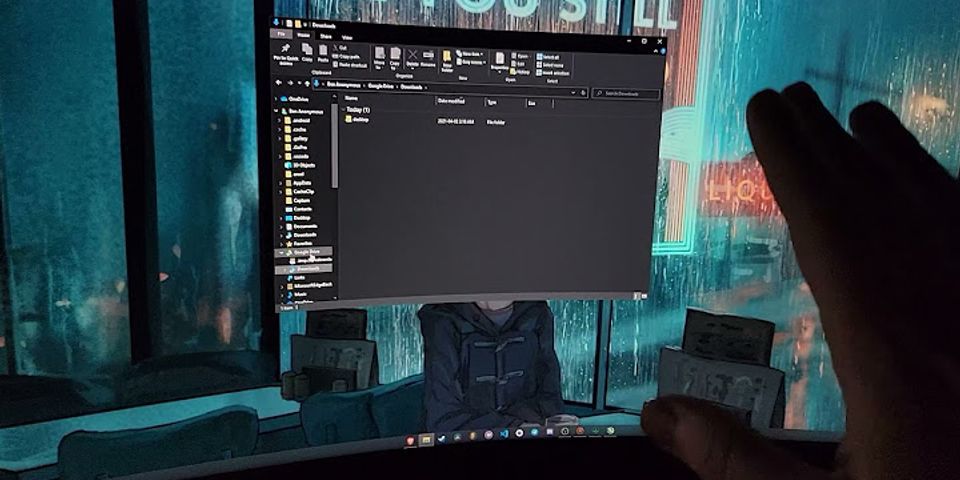PIKIRAN RAKYAT - Di komputer atau laptop dengan sistem operasi Windows 10 memiliki fitur yang menggunakan teknologi speech-to-text untuk mengubah suara menjadi teks tulisan. Fitur ini penting bagi orang yang sedang sakit atau tak dapat mengetik menggunakan jari tangan. Berikut ini cara mengaktifkan fitur speech-to-text di Windows, seperti dikutip Pikiran-Rakyat.com dari Bussines Insider. Baca Juga: Naya Rivera Sempat Selamatkan Putranya sebelum Tenggelam di Danau Piru 1. Klik 'Start' 2. Lalu pilih 'Settings' 3. Klik 'Time & Language' 4. Di panel navigasi sebelah kiri klik 'Speech' Baca Juga: AS Tak akan Biarkan Tiongkok Jadikan Laut China Selatan Kerajaan Maritimnya 5. Atur mikrofon dengan mengklik 'Start'. Ikuti petunjuk mengucapkan ke mikrofon dan mengkalibrasikannya. 6. Gulir ke bawah lalu klik 'Speech, inking, & typing privacy settings' 7. Geser saklar ke posisi 'On' di bagian 'Online speech recognition'. Baca Juga: Kehabisan Uang Usai Berjelajah 5 Negara, Bule Asal Rusia 1 Bulan Tidur di Taman Patung Ngurah Rai Cara menggunakan ucapan-ke-teks pada Windows Setelah mengaktifkan fitur speech-to-text, maka dapat menggunakannya untuk menentukan bagian apa saja yang menerima teks. Anda dapat menggunakan aplikasi pengolah kata, seperti Notepad. Baca Juga: Jelang Real Madrid vs Villarreal: Sergio Ramos Ungkap Kunci Konsistensi Los Blancos 1. Buka aplikasi yang diinginkan mengetikkan suara menjadi teks 2. Tekan Win + H. Ini akan membuka control pengenalan suara di bagian atas layar 3. Mulailah berbicara secara normal, maka teks akan muncul. Baca Juga: ABK Indonesia Disiksa hingga Tewas lalu Di- freezer, Chuanyun Mandor Kapal Tiongkok jadi Tersangka Jika berhenti beberapa saat, Windows akan menjeda pengenalan suara. Windows juga menjeda jika menggunakan mouse untuk mengklik di tempat berbeda.*** |

Pos Terkait
Periklanan
BERITA TERKINI
Toplist Popular
#2
#4
#6
#8
Periklanan
Terpopuler
Periklanan
Tentang Kami
Dukungan

Copyright © 2024 idkuu.com Inc.